Лотки для бумаги HP Color LaserJet Enterprise M855
Настройка лотка под тип и формат используемой бумаги
Устройство автоматически запрашивает настройку лотка для соответствующего типа и формата бумаги в следующих ситуациях:
• При загрузке бумаги в лоток.
• Если вы выбираете лоток или тип бумаги для задания печати с помощью драйвера печати или программного обеспечения, но настройки лотка не соответствуют параметрам задания печати.
Сообщение не появляется, если печать выполняется из лотка 1, для которого заданы значения .Любой формат (формат бумаги) и .Любой тип (тип бумаги). В этом случае, если в задании печати не указан определенный лоток, устройство печатает из лотка 1, даже если настройки формата и типа бумаги в задании на печать не соответствуют бумаге в лотке 1.
Настройка лотка при загрузке бумаги
1. Загрузите бумагу в лоток.
2. На панели управления устройства отображается сообщение о настройке лотка.
3. Нажмите кнопку ОК, чтобы принять обнаруженный формат и тип, или нажмите кнопку Изменить, чтобы выбрать другой формат и тип бумаги.
4. Выберите правильный размер и тип, затем нажмите кнопку ОК.
Настройка лотка для соответствия параметрам задания на печать
1. В приложении укажите исходный лоток, формат и тип бумаги.
2. Отправьте задание на устройство.
Если необходимо настроить лоток, на панели управления устройства появляется сообщение о настройке лотка.
3. Загрузите в лоток бумагу указанного типа и формата, а затем закройте его.
4. Нажмите кнопку ОК, чтобы принять обнаруженный формат и тип, или нажмите кнопку Изменить, чтобы выбрать другой формат и тип бумаги.
5. Выберите правильный размер и тип, затем нажмите кнопку ОК.
Настройка лотка с помощью панели управления
Можно также настроить тип и формат для лотков без запроса устройства.
1. На главном экране панели управления устройства перейдите к кнопке Лотки и нажмите ее.
2. Выберите лоток, который нужно настроить, и нажмите кнопку Изменить.
3. Выберите формат и тип бумаги из списка доступных вариантов.
4. Нажмите ОК, чтобы сохранить выбранные параметры.
Загрузка лотков на 3 х 500 листов
Для загрузки бумаги в любой из лотков устройства подачи бумаги на 3 х 500 листов используйте следующую информацию.
Откройте лоток.
Не открывайте этот лоток во время использования.

Отрегулируйте ограничитель длины и ширины бумаги: нажмите на регулировочные защелки и переместите ограничители на длину/ширину используемой бумаги.
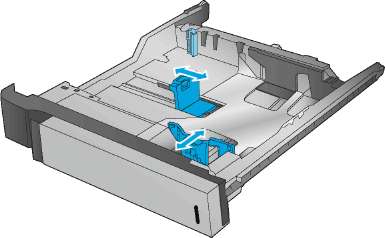

Загрузите бумагу в лоток. Убедитесь, что ограничители слегка касаются стопки, но не сгибают ее.
Чтобы избежать замятий, не переполняйте лоток. Верх стопки должен располагаться ниже индикатора заполнения лотка.
Если лоток отрегулирован неправильно, то во время печати может появиться сообщение об ошибке или произойдет замятие печатного носителя.
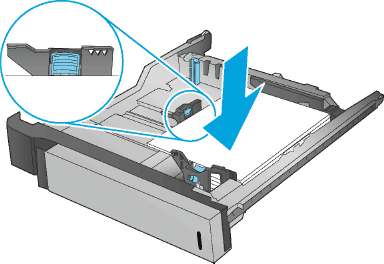
Закройте лоток.

На панели управления отображаются тип и формат бумаги, помещенной в лоток. В случае неправильной настройки следуйте инструкциям по изменению типа или формата на дисплее панели управления.
Для бумаги произвольного формата необходимо указать размеры по осям X и Y при отображении запроса на панели управления устройством.
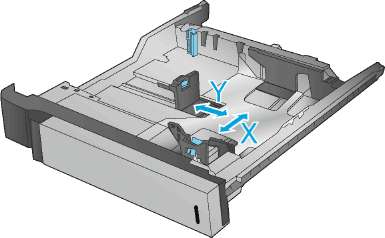
Верхним краем к задней стороне лотка

Автоматическая двусторонняя печать
Лицевой стороной вниз
Верхним краем к задней стороне лотка

Нижним краем к правой стороне лотка

Автоматическая двусторонняя печать
Лицевой стороной вниз
Верхним краем к правой стороне лотка

Перфорированная
Книжная
1-сторонняя печать
Перфорированным краем к левой стороне лотка

Автоматическая двусторонняя печать
Перфорированным краем к правой стороне лотка

Загрузка лотка повышенной емкости на 3500 листов
В лоток повышенной емкости на 3500 листов можно загружать только бумагу формата А4 и Letter.
1. Откройте правый и левый отсеки лотка.
2. На каждой стороне отрегулируйте рычаг, установив его в положение, соответствующее используемому размеру бумаги.

3. Загрузите полные пачки бумаги в каждый отсек лотка. Правый отсек рассчитан на 1500 листов бумаги. Левый отсек рассчитан на 2000 листов бумаги.
Для достижения оптимальных результатов загружайте полные пачки бумаги. Не разделяйте пачки на меньшие части.
4. Закройте правый и левый отсеки лотка.
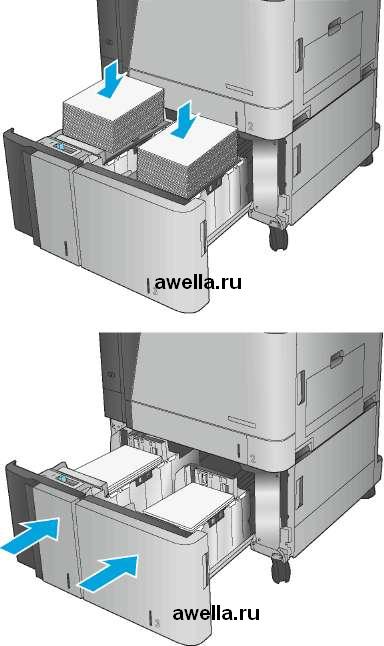
Настройка точек сшивания по умолчанию
1. На главном экране панели управления устройства перейдите к кнопке Администрирование и нажмите ее.
2. Откройте следующие меню:
• Параметры укладчика/сшивателя
• Сшивание
3. Выберите расположение точек сшивания из списка вариантов, затем нажмите кнопку Сохранить. Доступны следующие варианты.
• Нет
• Вверху слева
• Вверху справа
• Две слева
• Две справа
• Две сверху
• Две сверху или слева
На документах с книжной ориентацией сшивание выполняется слева. На документах с альбомной ориентацией сшивание выполняется сверху.
Настройка расположения отверстий по умолчанию
1. На главном экране панели управления устройства перейдите к кнопке Администрирование и нажмите ее.
2. Откройте следующие меню:
• Параметры укладчика/сшивателя
• Пробивка отверстий
3. Выберите расположение отверстий из списка вариантов, затем нажмите кнопку Сохранить. Доступны следующие варианты.
<<<назад
далее>>>
при использовании материалов ссылка на сайт компании awella.ru обязательна
Помогла информация на сайте ? Оставьте отзыв о работе нашей компании ! Это можно сделать в яндекс браузере и это простимулирует работников нашей компании (ответственные получат бонусы), которые собирали ее для вас! Спасибо !
|